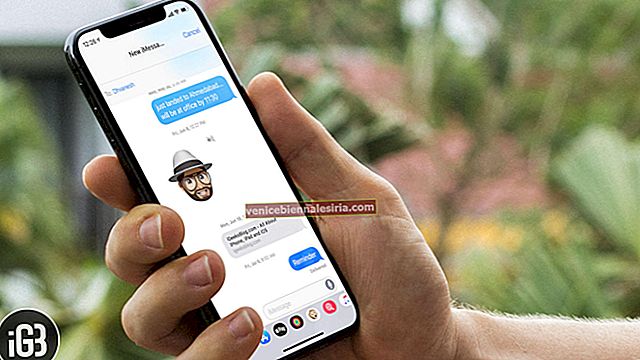Kita semua menyukai video berkualiti tinggi dan terima kasih kepada kamera definisi tinggi iPhone; kita kini dapat merakam video dalam 4K dengan resolusi 1080px dan 720px. Sama baiknya secara visual, video ini memakan simpanan iPhone atau iPad anda.
Lebih-lebih lagi, berkongsi video ini melalui Gmail, Whatsapp, Instagram, atau aplikasi lain adalah menyusahkan. Satu-satunya jalan keluar adalah menjadikan fail video lebih kecil pada iPhone. Dalam kemas kini iOS 13 terbarunya, aplikasi Foto menggabungkan ciri untuk mengedit video tanpa aplikasi penyuntingan video.
Ciri-ciri seperti menambahkan penapis yang dikehendaki ke video di iPhone anda, mengubah foto langsung menjadi video dan bahkan untuk memutar video. Walau bagaimanapun, ciri untuk memampatkan video di iPhone masih hilang. Oleh itu, kami bergantung pada aplikasi pihak ketiga untuk perkara yang sama.
Cara Mengurangkan Ukuran Video pada iPhone dan iPad
Setiap kali anda mengurangkan saiz video atau foto, anda berkompromi dengan kualitinya. Oleh itu, bergantung pada video anda dan tujuannya, anda harus mengimbangi nisbah saiz dan kualiti.
Anda akan menemui pelbagai aplikasi yang terdapat di App Store. Saya menguji beberapa daripadanya dan menikmati antara muka Video Compressor yang mudah digunakan. Selanjutnya, aplikasi ini membolehkan anda pilihan yang telah ditetapkan dan disesuaikan untuk pemampatan.
Cara Memampatkan Video dari iPhone dan iPad Menggunakan Aplikasi Pemampat Video
Langkah 1. Pergi ke App Store di iPhone atau iPad anda dan cari Video Compressor . Pilih aplikasi dan muat turun.
Langkah # 2. Setelah dipasang, Buka aplikasi Pemampat Video dan ketuk ikon '+' untuk menambahkan video yang ingin anda kompres.

Langkah # 3. Aplikasi akan meminta izin untuk mengakses Foto anda, ketuk OK .

Langkah # 4. Aplikasi ini akan menunjukkan kepada anda semua Album , pilih bahagian Video .

Langkah # 5. Sekarang pilih video yang ingin anda kompres dan ketuk S elect dari sudut kanan atas skrin.

Langkah # 6. Ketuk Pilih Preset (HD 720p) , dan ia akan mengarahkan anda ke pilihan Preset Video . Pilih pilihan yang disukai.

Langkah # 7. Sekarang dari menu utama pilih Pratonton , anda dapat melihat dan membandingkan video asli dan mampatan di sini.

Langkah # 8. Kembali ke menu utama dan pilih Teruskan .

Langkah # 9. Pilih Album Destinasi dengan mengetuknya atau Tambahkan album baru dari bahagian bawah halaman.

Langkah # 10. Aplikasi akan mula memampatkan ; ia akan memakan masa bergantung pada ukuran video asal.

Langkah # 11. Setelah selesai, aplikasi ini akan memberi anda pilihan untuk Hapus Asal atau Selesai , pilih mengikut pilihan anda.

Langkah # 12. Keluar dari aplikasi dan pergi ke aplikasi Foto
Video yang dimampatkan akan disimpan dalam album mengikut arahan anda ke aplikasi. Lihat video sekali dan jangan ragu untuk membagikannya seberapa banyak yang anda mahukan.
Itu sahaja kalian!!
Melog masuk
Sekarang simpan masalah penyimpanan dan perkongsian video iPhone dan iPad anda dengan aplikasi pemampatan video ini. Simpan video asal dalam sandaran anda dan simpan versi yang dimampatkan pada iPhone dan iPad anda.
Seperti yang disebutkan di atas, apabila anda membuat fail video lebih kecil pada iPhone atau peranti lain, kualiti video juga akan berkurang. Sekiranya anda tidak mahu berkompromi dengan perkara yang sama, gunakan AirDrop, di mana anda boleh memindahkan fail apa pun dalam peranti ekosistem Apple.
Anda mungkin juga menyukai penggodaman video ini:
- WonderFox HD Video Converter Factory Pro untuk Meningkatkan Video dan Menjimatkan Ruang
- Cara Muat turun Video IGTV di iPhone dan Telefon Android
- Aplikasi Panorama iPhone Terbaik untuk mengambil Foto dan Video Panorama 360 darjah
- Cara Menghantar Video Besar Dari iPhone ke E-mel, Mac atau PC Windows
Adakah anda pernah mencuba aplikasi pemampatan video? Bagaimana pengalaman anda, adakah anda menyukai kualiti video yang dimampatkan? Kongsi pengalaman dan pandangan anda di kotak komen.







![Permainan Penembak Ruang Terbaik untuk iPhone dan iPad [Edisi 2021]](https://pic.venicebiennalesiria.com/wp-content/uploads/blog/887/BABGM74DC1pic.jpg)